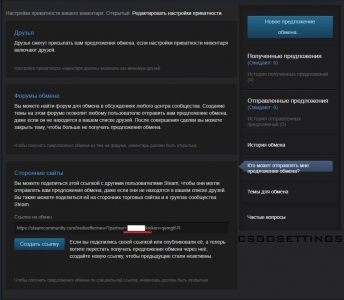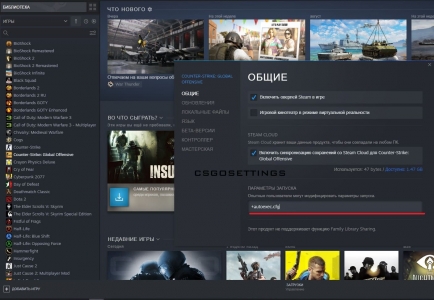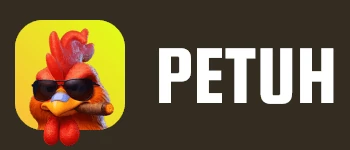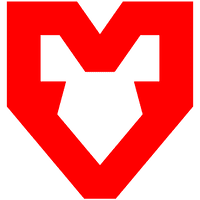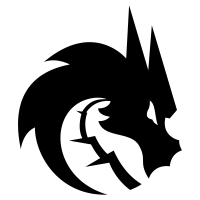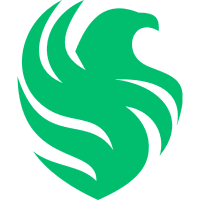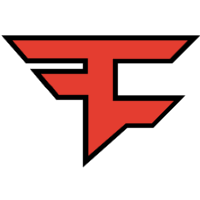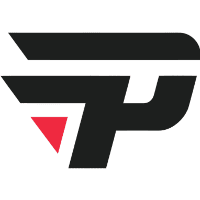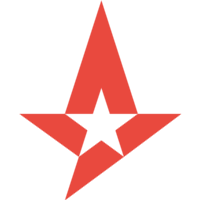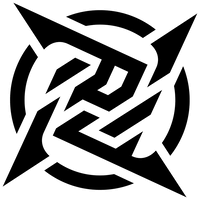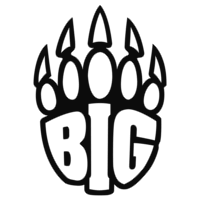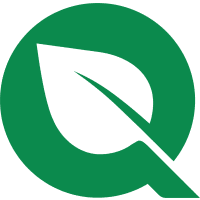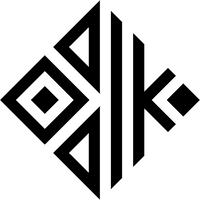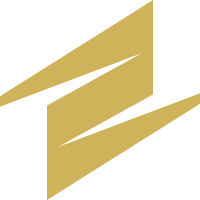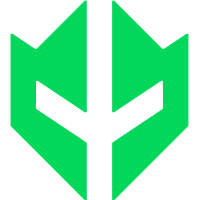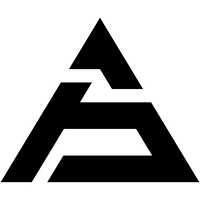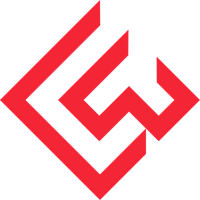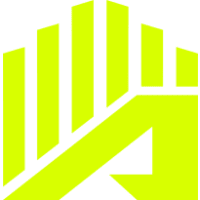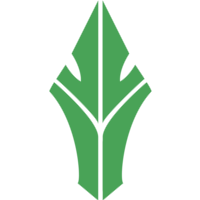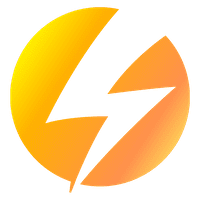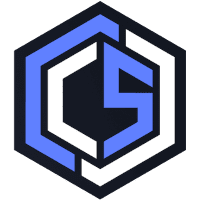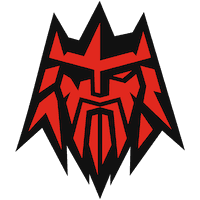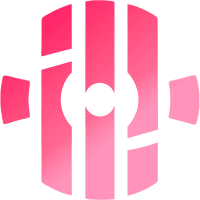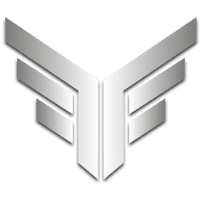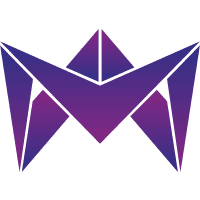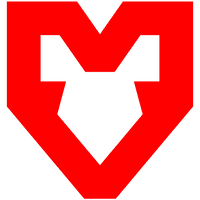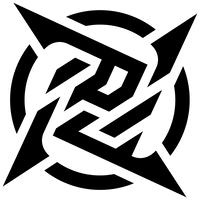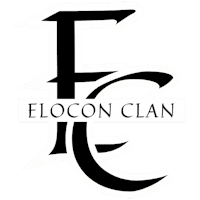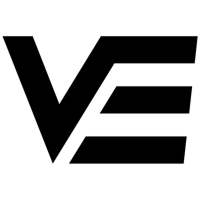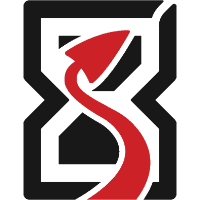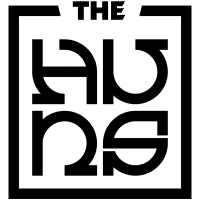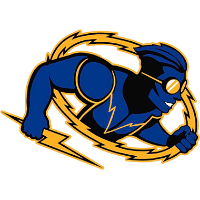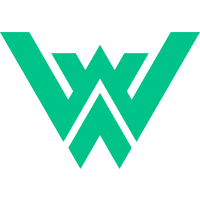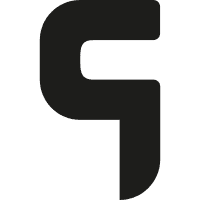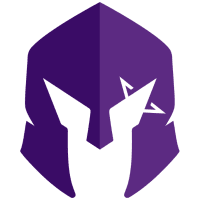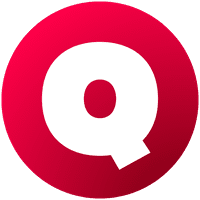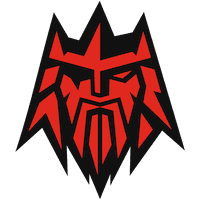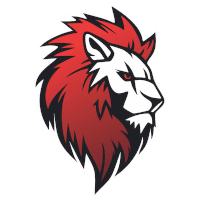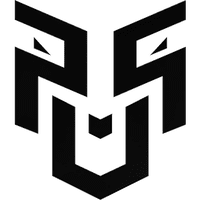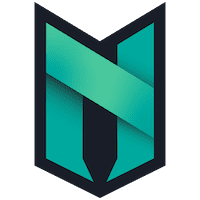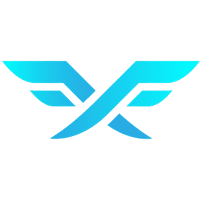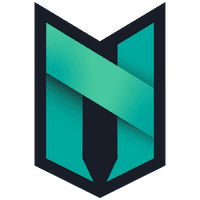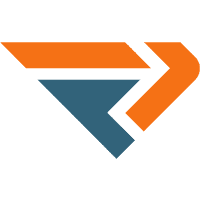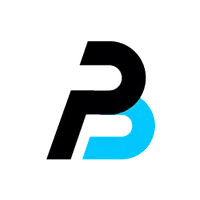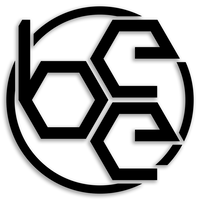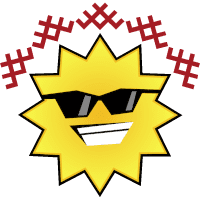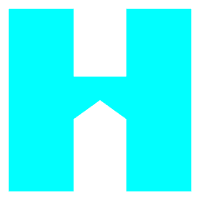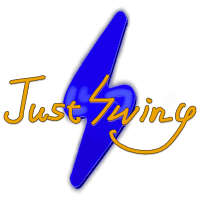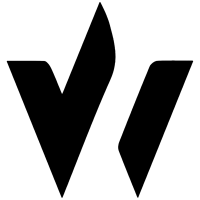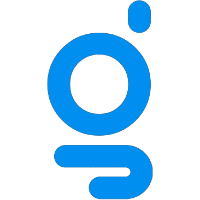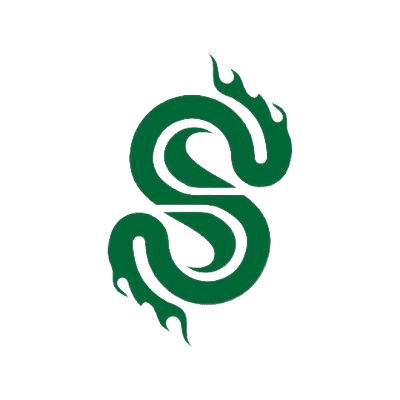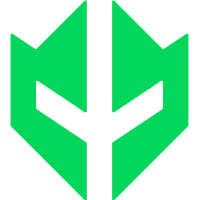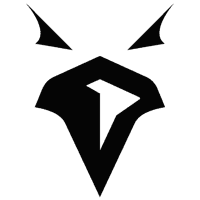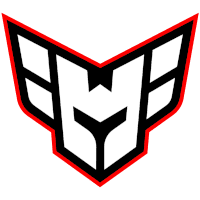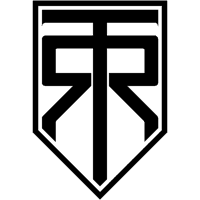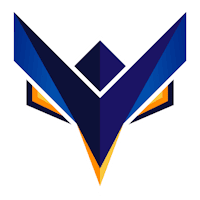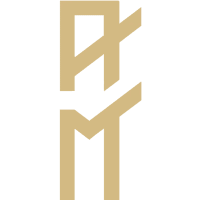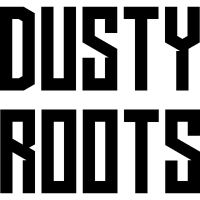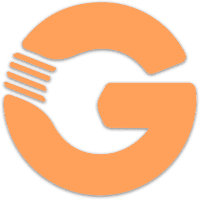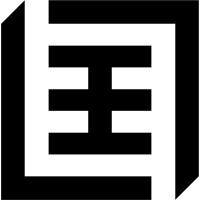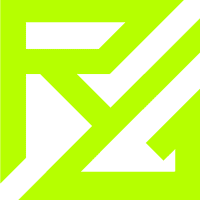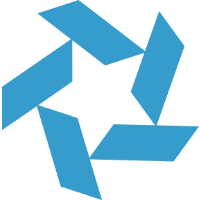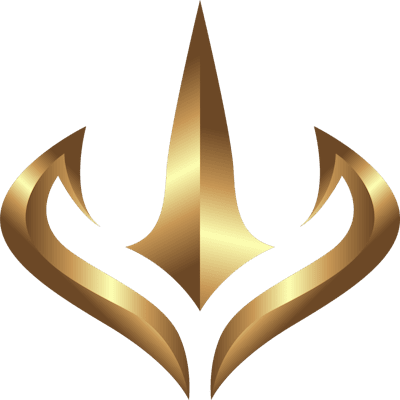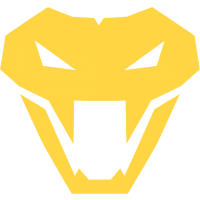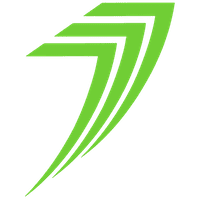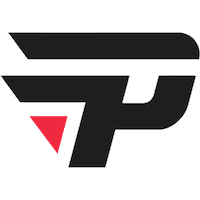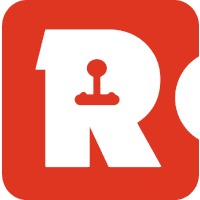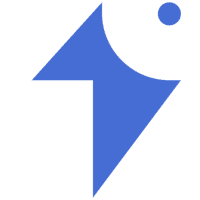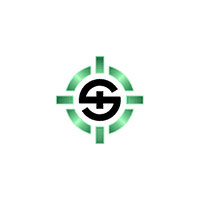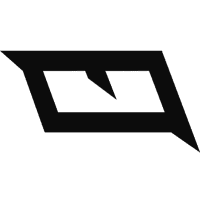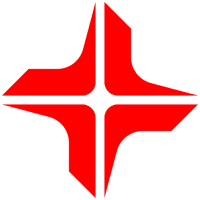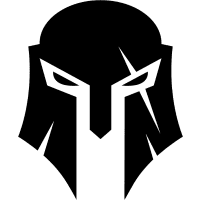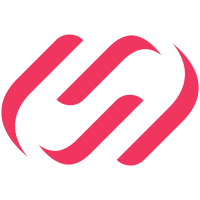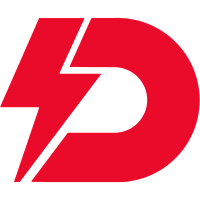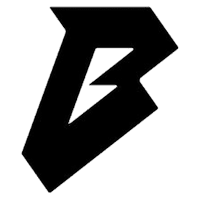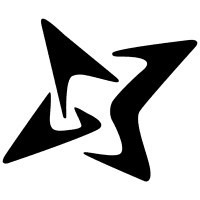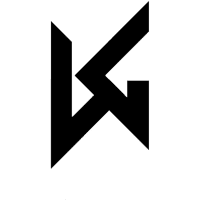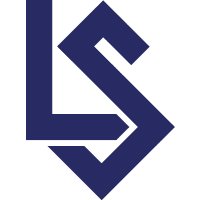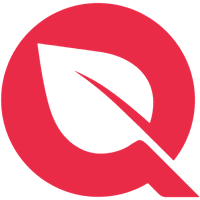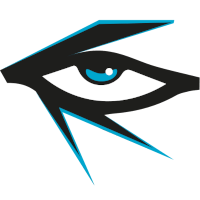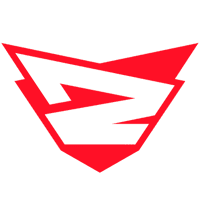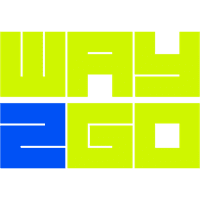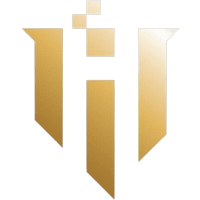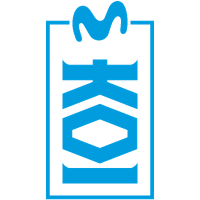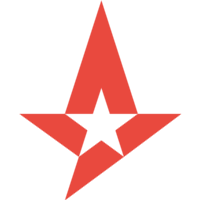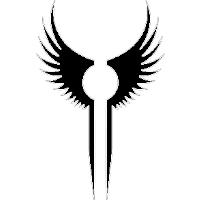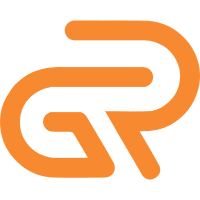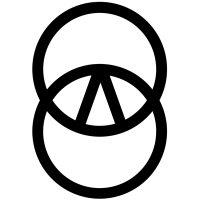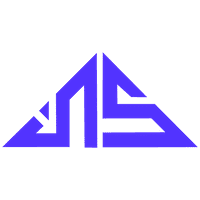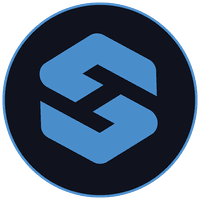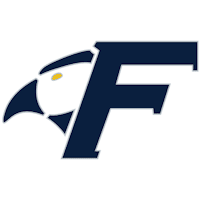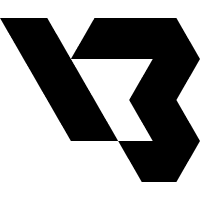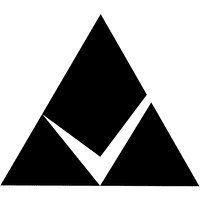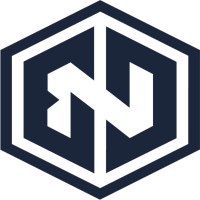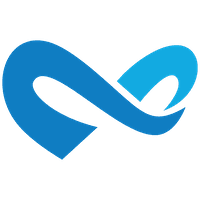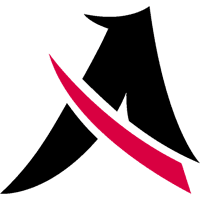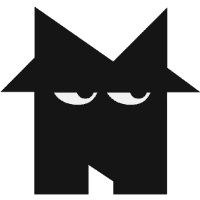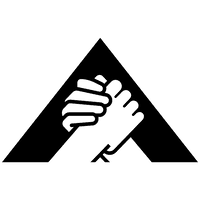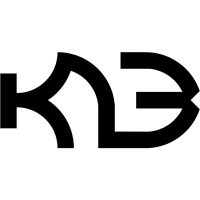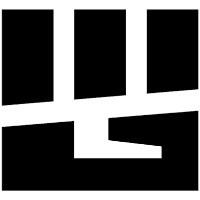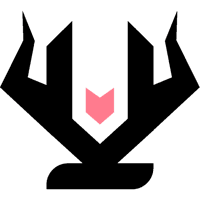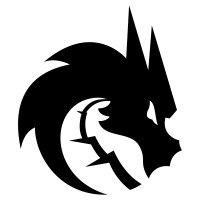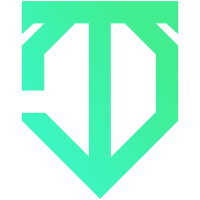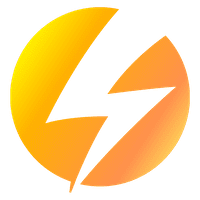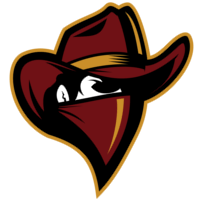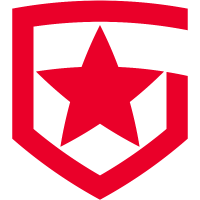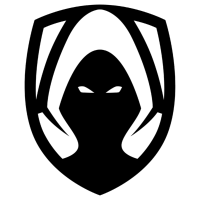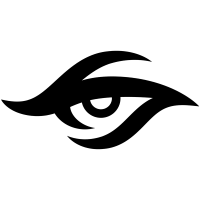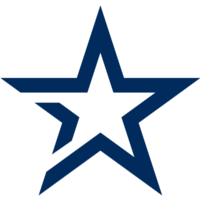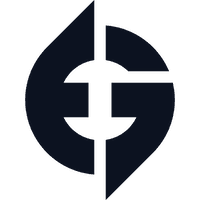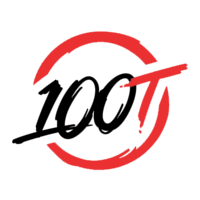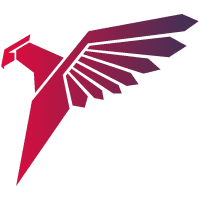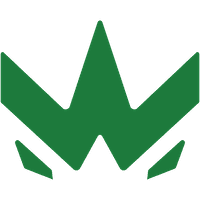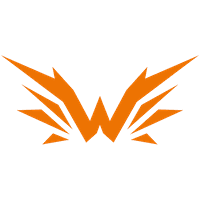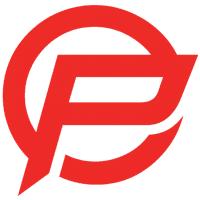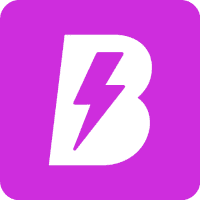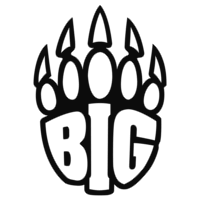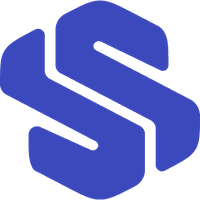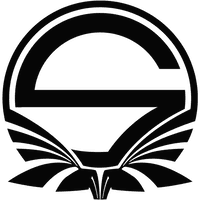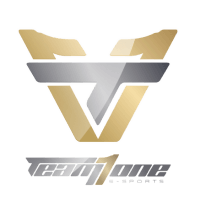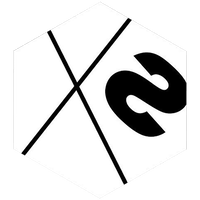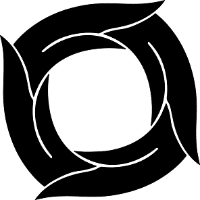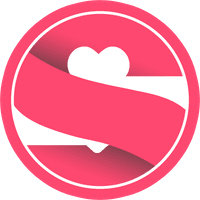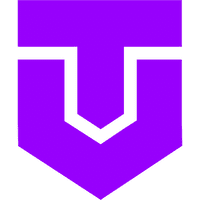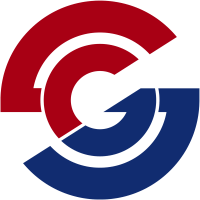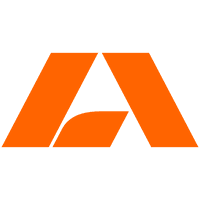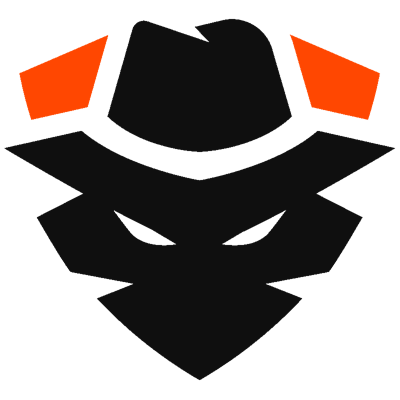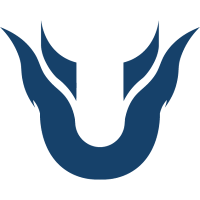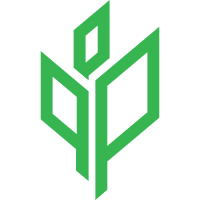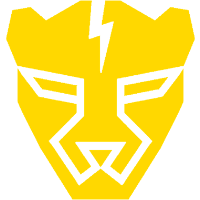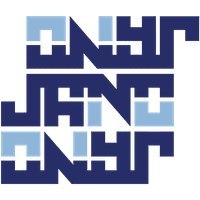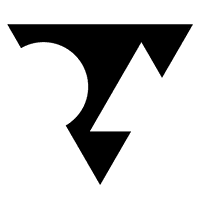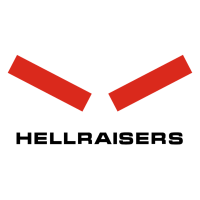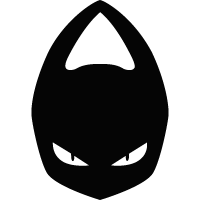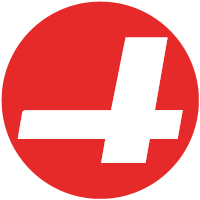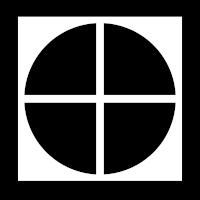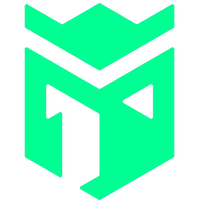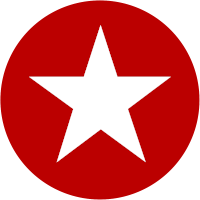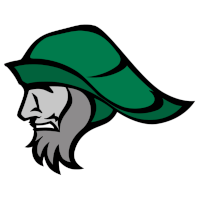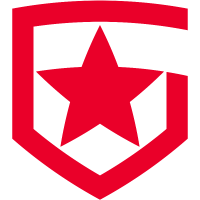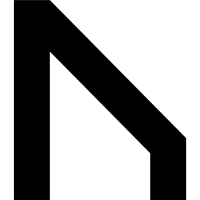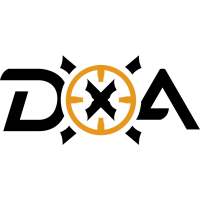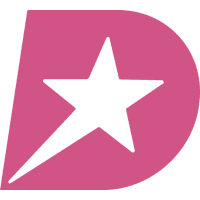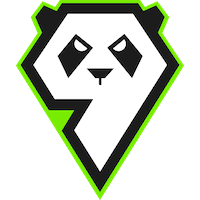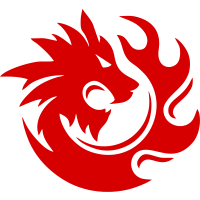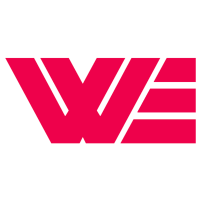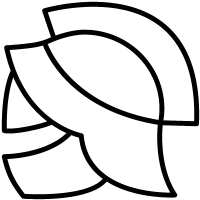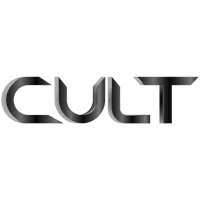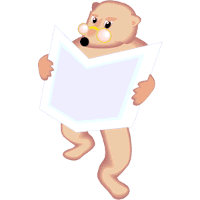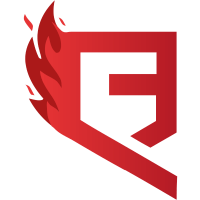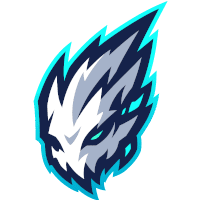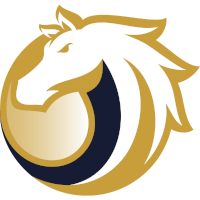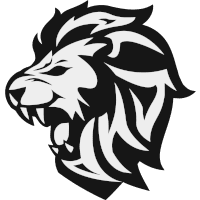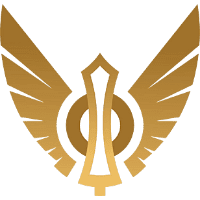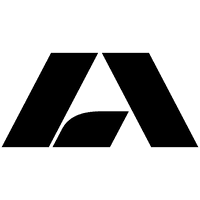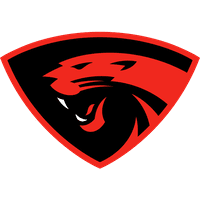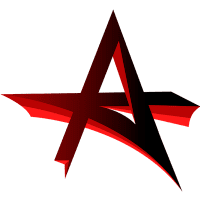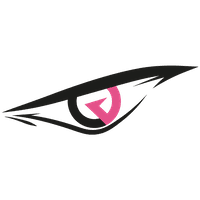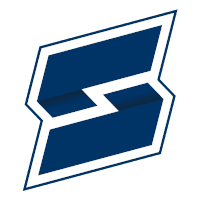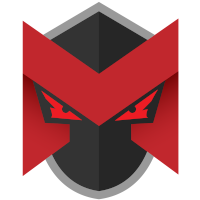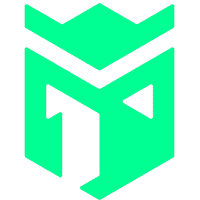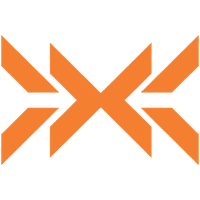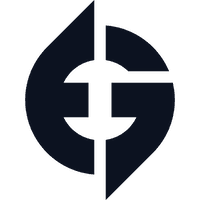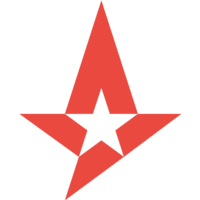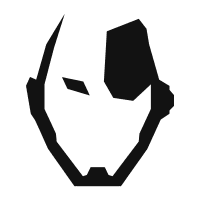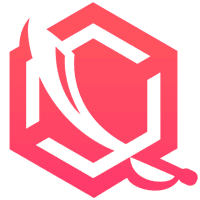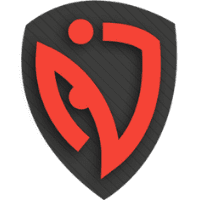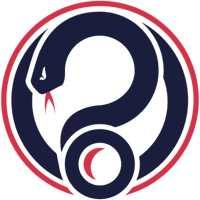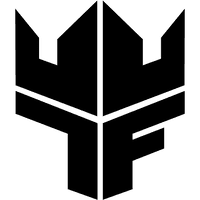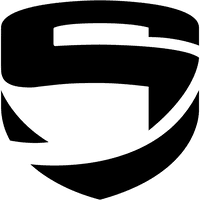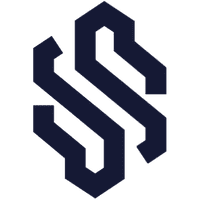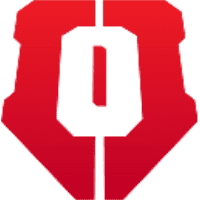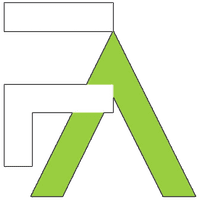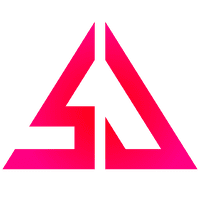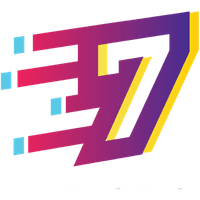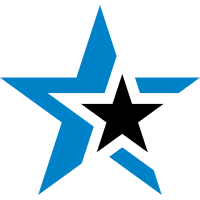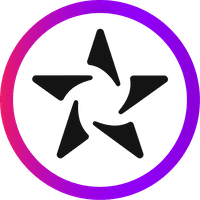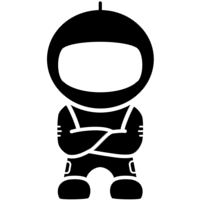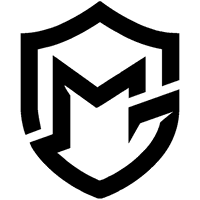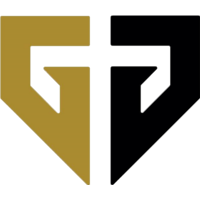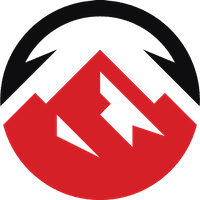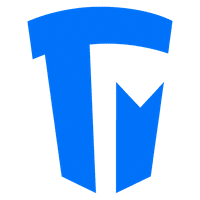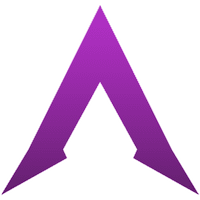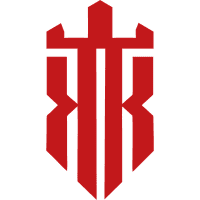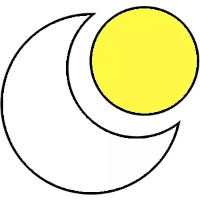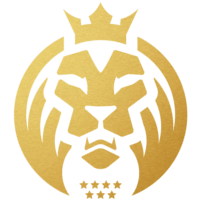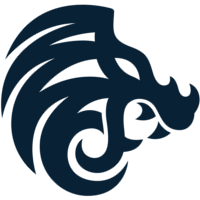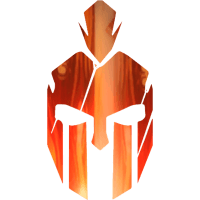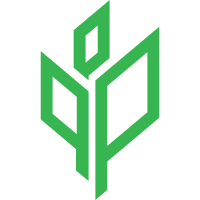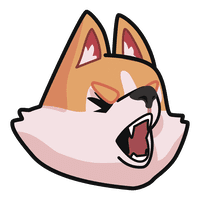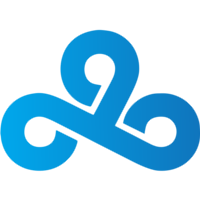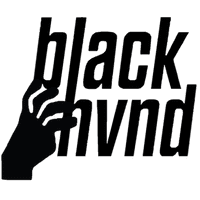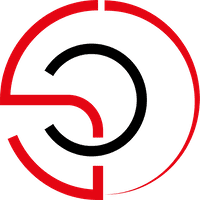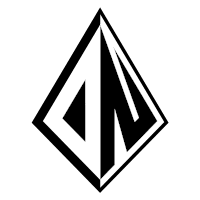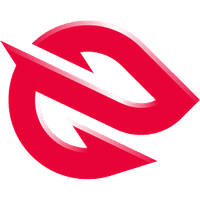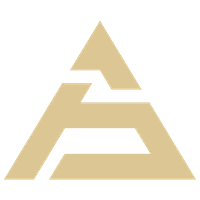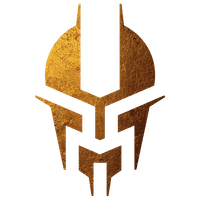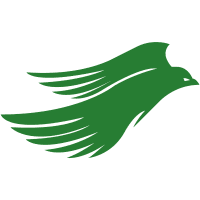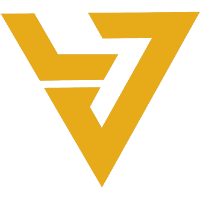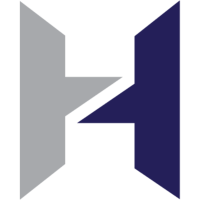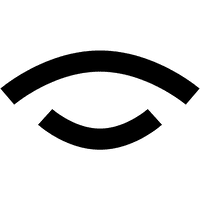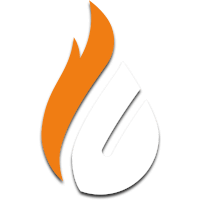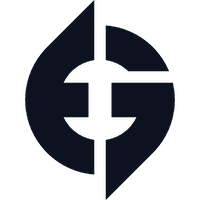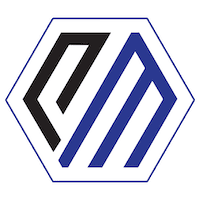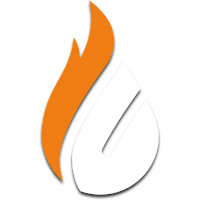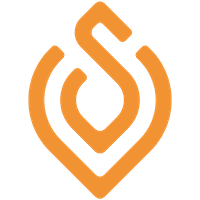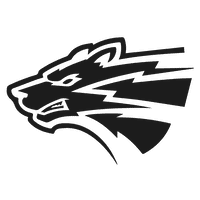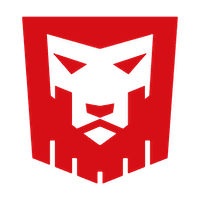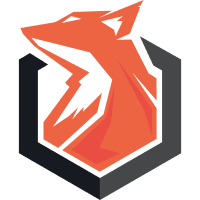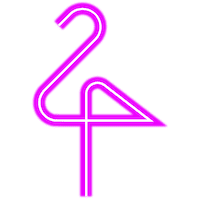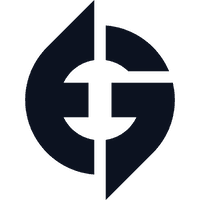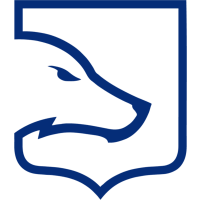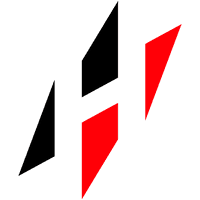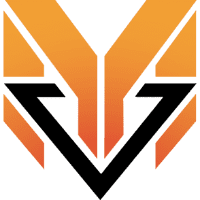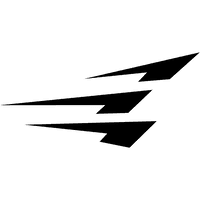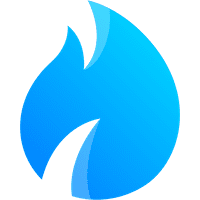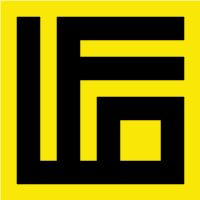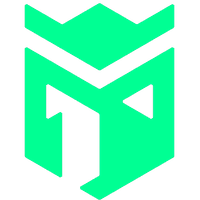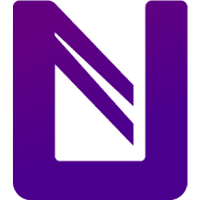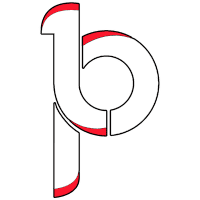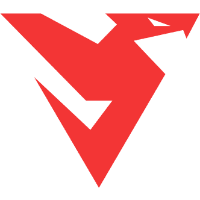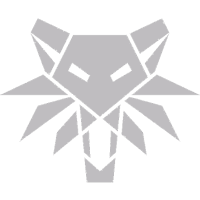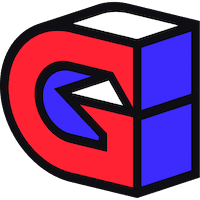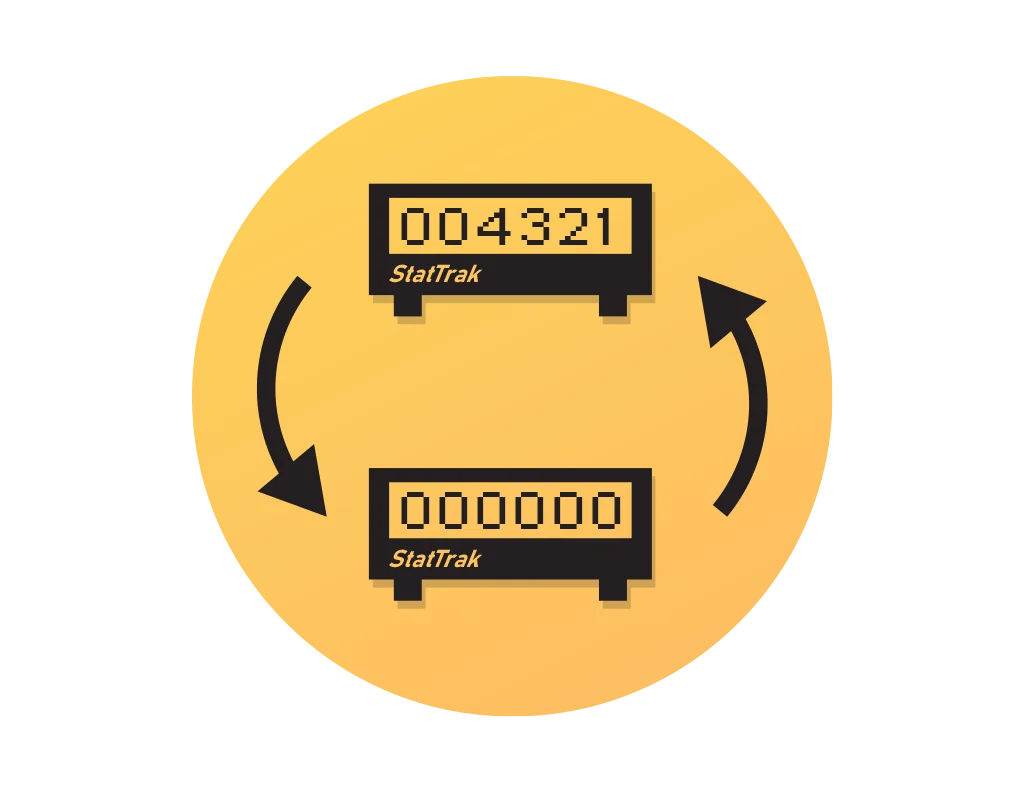08.08.2021
Настройки
Как создать свой собственный конфиг CS:GO
Сейчас мы с вами изучим все необходимые команды и расскажем как правильно настраивать свой кфг в ксго.
Конфиг в CS:GO - текстовый документ, в котором хранятся все настройки управления, графики, звука, радара, бинды и все, что так или иначе делает твой конфиг индивидуальным.
По умолчанию твой конфиг находится в папке с игрой по адресу - "Steam/userdata/(папка с цифрами)/730/local/cfg/config.cfg"
Если с вашего компьютера осуществлялся вход на несколько аккаунтов Steam, то цифровой код конкретного аккаунта можно узнать, перейдя в стиме - Профиль > Инвентарь > Предложения обмена > Кто может отправлять мне предложения обмена, где внизу страницы вы найдете вашу персональную трейд-ссылку, в которой цифры и будут означать ваш цифровой идентификатор
Итак, мы нашли файл нашего конфига, в котором уже сохранены ваши игровые настройки. Если хотите создать новый конфиг, просто создайте текстовый файл блокнота с расширением ".cfg".
Если вы хотите использовать несколько конфигов или сравнить предыдущий с тем, что у вас получился, вам поможет консольная команда "exec config.cfg", где вместо "config" - название вашего конфига.
Также вы можете установить конфиг, который по умолчанию будет запускаться вместе с CS:GO, для этого нам понадобится параметр запуска "+autoexec.cfg" который нужно ввести в строку,в библиотеке Steam нужно нажать правой кнопкой мыши по CS:GO - Свойства - Общие.
В папке Counter-Strike:Global Offensive - csgo - cfg ищем файл "autoexec.cfg", если такого нет, то создаем сами, и вписываем туда команду "exec config.cfg", где config - название созданного нами конфига.
Теперь перейдем к тому, что означают эти наборы букв и цифр в конфиге. Стоит отметить, что в этой статье все значения и бинды я буду оставлять так, как сделал в своем конфиге, вы же можете устанавливать удобные вам значения и клавиши. Указывать буду только наиболее значимые пункты, так как остальные можно просто оставить дефолтными и они мало на что влияют.
Стартовые бинды в ксго:
Необходимые команды для настройки мыши в кс го:
Необходимые команды для настройки звука в кс го:
Небольшая подборка удобных биндов для звука:
Команды для настройки прицела в кс го:
Консольные команды для настройки радара в игре:
Настройка худ в ксго и настройки нетграфа
Небольшое дополнение - бинд на net_graph, который появляется при нажатии на клавишу TAB:
Конфиг в кс го
По умолчанию твой конфиг находится в папке с игрой по адресу - "Steam/userdata/(папка с цифрами)/730/local/cfg/config.cfg"
Если с вашего компьютера осуществлялся вход на несколько аккаунтов Steam, то цифровой код конкретного аккаунта можно узнать, перейдя в стиме - Профиль > Инвентарь > Предложения обмена > Кто может отправлять мне предложения обмена, где внизу страницы вы найдете вашу персональную трейд-ссылку, в которой цифры и будут означать ваш цифровой идентификатор
Итак, мы нашли файл нашего конфига, в котором уже сохранены ваши игровые настройки. Если хотите создать новый конфиг, просто создайте текстовый файл блокнота с расширением ".cfg".
Если вы хотите использовать несколько конфигов или сравнить предыдущий с тем, что у вас получился, вам поможет консольная команда "exec config.cfg", где вместо "config" - название вашего конфига.
Также вы можете установить конфиг, который по умолчанию будет запускаться вместе с CS:GO, для этого нам понадобится параметр запуска "+autoexec.cfg" который нужно ввести в строку,в библиотеке Steam нужно нажать правой кнопкой мыши по CS:GO - Свойства - Общие.
В папке Counter-Strike:Global Offensive - csgo - cfg ищем файл "autoexec.cfg", если такого нет, то создаем сами, и вписываем туда команду "exec config.cfg", где config - название созданного нами конфига.
Теперь перейдем к тому, что означают эти наборы букв и цифр в конфиге. Стоит отметить, что в этой статье все значения и бинды я буду оставлять так, как сделал в своем конфиге, вы же можете устанавливать удобные вам значения и клавиши. Указывать буду только наиболее значимые пункты, так как остальные можно просто оставить дефолтными и они мало на что влияют.
Основные бинды в кфг
bind "1" "slot1" - выбрать слот 1
bind "2" "slot2" - выбрать слот 2
bind "3" "slot3" - выбрать слот 3
bind "4" "slot4" - выбрать слот 4
bind "5" "slot5" - выбрать слот 5
bind "6" "slot6" - выбрать слот 6
bind "9" "slot9" - выбрать слот 9
bind "a" "+moveleft" - движение влево
bind "b" "buymenu" - меню покупки
bind "c" "slot7" - светошумовая граната
bind "d" "+moveright" - движение вправо
bind "e" "+use" - взять(использовать)
bind "f" "+lookatweapon" - осмотреть оружие
bind "g" "drop" - выбросить
bind "h" "radio" - радиокоманды
bind "i" "show_loadout_toggle" - показать ваше снаряжение
bind "j" "-attack;-attack2" - бинд для точного броска гранаты с двух кнопок, подробнее по ссылке
bind "k" "radio2" - радиокоманда
bind "l" "radio3" - радиокоманда
bind "m" "teammenu" - выбор стороны
bind "q" "lastinv" - смена оружия на последнее выбранное
bind "r" "+reload" - перезарядка
bind "s" "+back" - движение назад
bind "t" "+spray_menu" нарисовать граффити
bind "u" "messagemode2" - сообщение тиммейтам
bind "v" "+jump;-attack;-attack2;-jump" - бинд на jumpthrow, подробнее по ссылке
bind "w" "+forward" - движение вперед
bind "x" "slot8" - дымовая граната
bind "y" "messagemode" - сообщение всем
bind "z" "slot10" - молотов/зажигательная граната
bind "`" "toggleconsole" - открыть консоль
bind "," "buyammo1" - купить патроны для основного оружия
bind "." "buyammo2" - купить патроны для дополнительного оружия
bind "SPACE" "+jump" - прыжок
bind "TAB" "+showscores" - таблица счета
bind "ESCAPE" "cancelselect" - выход
bind "DEL" "mute" - замутить всех
bind "HOME" "mainpos" бинд для тренировки
bind "END" "noclip" - бинд для тренировки, более подробно по ссылке
bind "PAUSE" "pause" - пауза
bind "SHIFT" "+speed" - медленное движение
bind "RALT" "savepos" - бинд для тренировки
bind "CTRL" "+duck" - присесть
bind "RCTRL" "skybox" - бинд для тренировки(показать скайбоксы)
bind "F3" "autobuy" - автозакупка снаряжения
bind "F4" "rebuy" - купить заново предыдущее
bind "F6" "save quick" - быстрое сохранение(для операций)
bind "F7" "load quick" - быстрая загрузка(для операций)
bind "MOUSE1" "+attack" - огонь
bind "MOUSE2" "+attack2" - альтернативный огонь/зум
bind "MOUSE5" "+voicerecord" - войс чат
bind "MWHEELDOWN" "+jump" - прыжок на колесико (вниз)
cl_righthand "1" - настройки стороны руки (1 - правая, 0 - левая)
bind "2" "slot2" - выбрать слот 2
bind "3" "slot3" - выбрать слот 3
bind "4" "slot4" - выбрать слот 4
bind "5" "slot5" - выбрать слот 5
bind "6" "slot6" - выбрать слот 6
bind "9" "slot9" - выбрать слот 9
bind "a" "+moveleft" - движение влево
bind "b" "buymenu" - меню покупки
bind "c" "slot7" - светошумовая граната
bind "d" "+moveright" - движение вправо
bind "e" "+use" - взять(использовать)
bind "f" "+lookatweapon" - осмотреть оружие
bind "g" "drop" - выбросить
bind "h" "radio" - радиокоманды
bind "i" "show_loadout_toggle" - показать ваше снаряжение
bind "j" "-attack;-attack2" - бинд для точного броска гранаты с двух кнопок, подробнее по ссылке
bind "k" "radio2" - радиокоманда
bind "l" "radio3" - радиокоманда
bind "m" "teammenu" - выбор стороны
bind "q" "lastinv" - смена оружия на последнее выбранное
bind "r" "+reload" - перезарядка
bind "s" "+back" - движение назад
bind "t" "+spray_menu" нарисовать граффити
bind "u" "messagemode2" - сообщение тиммейтам
bind "v" "+jump;-attack;-attack2;-jump" - бинд на jumpthrow, подробнее по ссылке
bind "w" "+forward" - движение вперед
bind "x" "slot8" - дымовая граната
bind "y" "messagemode" - сообщение всем
bind "z" "slot10" - молотов/зажигательная граната
bind "`" "toggleconsole" - открыть консоль
bind "," "buyammo1" - купить патроны для основного оружия
bind "." "buyammo2" - купить патроны для дополнительного оружия
bind "SPACE" "+jump" - прыжок
bind "TAB" "+showscores" - таблица счета
bind "ESCAPE" "cancelselect" - выход
bind "DEL" "mute" - замутить всех
bind "HOME" "mainpos" бинд для тренировки
bind "END" "noclip" - бинд для тренировки, более подробно по ссылке
bind "PAUSE" "pause" - пауза
bind "SHIFT" "+speed" - медленное движение
bind "RALT" "savepos" - бинд для тренировки
bind "CTRL" "+duck" - присесть
bind "RCTRL" "skybox" - бинд для тренировки(показать скайбоксы)
bind "F3" "autobuy" - автозакупка снаряжения
bind "F4" "rebuy" - купить заново предыдущее
bind "F6" "save quick" - быстрое сохранение(для операций)
bind "F7" "load quick" - быстрая загрузка(для операций)
bind "MOUSE1" "+attack" - огонь
bind "MOUSE2" "+attack2" - альтернативный огонь/зум
bind "MOUSE5" "+voicerecord" - войс чат
bind "MWHEELDOWN" "+jump" - прыжок на колесико (вниз)
cl_righthand "1" - настройки стороны руки (1 - правая, 0 - левая)
Настройки мыши
m_rawinput "1" - прямое подключение мыши
m_customaccel "0" - выключить ускорение мыши
m_customaccel_exponent "0" - величина ускорения 0
m_mousespeed "0" - ускорение мыши "0"
m_customaccel "0" - выключить ускорение мыши
m_customaccel_exponent "0" - величина ускорения 0
m_mousespeed "0" - ускорение мыши "0"
Настройки звука
snd_deathcamera_volume "0.000000" - звук камеры посмертия
snd_mixahead "0.05" - звуковой буфер
snd_musicvolume "0.000000" - громкость музыки в меню
snd_front_headphone_position "45.0" - создает объемное звучание
snd_rear_headphone_position "135.0" - точность звуков позади
voice_scale "0.2" - громкость голоса, 0.0 - 1.0
volume "0.7" - общая громкость, 0.0 - 1.0
voice_caster_enable "0" - голосовое вещание для GOTV, 0 или 1
voice_caster_scale "0" - громкость GOTV комментатора, 0 или 1
voice_enable "1" - вкл или откл голосовой чат, 0 или 1
voice_mixer_boost "0" - усиливает звука микрофона для окружающих
voice_mixer_mute "0" - вкл или откл микрофон, 0 или 1
voice_mixer_volume "1.0" - регулирование громкости микрофона, 0.0 - 1.0
voice_modenable "1" - голосовой чат в моде
voice_threshold "4000" - громкость активации голоса, если используете активацию голосом
windows_speaker_config "1" - устройство вывода звука, 1 - автоматическое определение устройства вывода звука, 2 - Наушники, 3 - 4 Динамика, 4 - 2 Динамика, 6 - Динамики 5.1.
snd_mixahead "0.05" - звуковой буфер
snd_musicvolume "0.000000" - громкость музыки в меню
snd_front_headphone_position "45.0" - создает объемное звучание
snd_rear_headphone_position "135.0" - точность звуков позади
voice_scale "0.2" - громкость голоса, 0.0 - 1.0
volume "0.7" - общая громкость, 0.0 - 1.0
voice_caster_enable "0" - голосовое вещание для GOTV, 0 или 1
voice_caster_scale "0" - громкость GOTV комментатора, 0 или 1
voice_enable "1" - вкл или откл голосовой чат, 0 или 1
voice_mixer_boost "0" - усиливает звука микрофона для окружающих
voice_mixer_mute "0" - вкл или откл микрофон, 0 или 1
voice_mixer_volume "1.0" - регулирование громкости микрофона, 0.0 - 1.0
voice_modenable "1" - голосовой чат в моде
voice_threshold "4000" - громкость активации голоса, если используете активацию голосом
windows_speaker_config "1" - устройство вывода звука, 1 - автоматическое определение устройства вывода звука, 2 - Наушники, 3 - 4 Динамика, 4 - 2 Динамика, 6 - Динамики 5.1.
Удобные бинды для звука в ксго
bind "F9" "volume 1.0" - максимальная громкость
bind "F10" "volume 0.5" - громкость на половину
bind "F11" "volume 0.1" - минимальная громкость
bind "F10" "volume 0.5" - громкость на половину
bind "F11" "volume 0.1" - минимальная громкость
Настройки прицела
cl_crosshair_drawoutline "1" - обводка прицела
cl_crosshair_friendly_warning "1" - указание союзника при наведении
cl_crosshair_outlinethickness "1" - толщина обводки перекрестия
cl_crosshair_sniper_width "1" - толщина перекрестия в зуме, для AWP,Scout
cl_crosshair_t "0" - верхняя риска прицела, 0 или 1
cl_crosshairalpha "146.384903" - прозрачность прицела
cl_crosshaircolor "5" - цвет прицела
cl_crosshaircolor_b "0" - синий цвет
cl_crosshaircolor_g "255" - зеленый цвет
cl_crosshaircolor_r "0" - красный цвет
cl_crosshairdot "1" - точка в центре
cl_crosshairgap "-2" - расстояние между рисками прицела в центре
cl_crosshairsize "1.5" - размер прицела
cl_crosshairstyle "4" - стиль прицела, 4- статический, 5- динамический
cl_crosshairthickness "1" - толщина прицела от 0 до 1
cl_crosshairusealpha "1" - режим прозрачности прицела
Популярные стили прицелов расписаны в другом гайде на нашем сайте, их можно найти по ссылке.
cl_crosshair_friendly_warning "1" - указание союзника при наведении
cl_crosshair_outlinethickness "1" - толщина обводки перекрестия
cl_crosshair_sniper_width "1" - толщина перекрестия в зуме, для AWP,Scout
cl_crosshair_t "0" - верхняя риска прицела, 0 или 1
cl_crosshairalpha "146.384903" - прозрачность прицела
cl_crosshaircolor "5" - цвет прицела
cl_crosshaircolor_b "0" - синий цвет
cl_crosshaircolor_g "255" - зеленый цвет
cl_crosshaircolor_r "0" - красный цвет
cl_crosshairdot "1" - точка в центре
cl_crosshairgap "-2" - расстояние между рисками прицела в центре
cl_crosshairsize "1.5" - размер прицела
cl_crosshairstyle "4" - стиль прицела, 4- статический, 5- динамический
cl_crosshairthickness "1" - толщина прицела от 0 до 1
cl_crosshairusealpha "1" - режим прозрачности прицела
Настройки радара
cl_radar_always_centered "0" - центр радара( 1 - игрок в центре)
cl_radar_icon_scale_min "0.6" - размер иконок на радаре, 0.4 - 1.0
cl_radar_rotate "1" - вращение радара, 0 или 1
cl_hud_radar_scale "1" - размер радара, 0.8 - 1.3
cl_radar_scale "0.3" - масштаб карты внутри радара 0.25 - 1.0
cl_radar_square_with_scoreboard "1" - радар при включении таблицы счета, 0- не меняется, 1- квадратный
cl_hud_bomb_under_radar "1" - показывать бомбу под радаром, 0 или 1
При правильных настройках радара вы будете видеть всю карту на радаре, и, соответственно, расположение бомбы, тиммейтов и спалившихся оппонентов, подробнее по ссылке.
cl_radar_icon_scale_min "0.6" - размер иконок на радаре, 0.4 - 1.0
cl_radar_rotate "1" - вращение радара, 0 или 1
cl_hud_radar_scale "1" - размер радара, 0.8 - 1.3
cl_radar_scale "0.3" - масштаб карты внутри радара 0.25 - 1.0
cl_radar_square_with_scoreboard "1" - радар при включении таблицы счета, 0- не меняется, 1- квадратный
cl_hud_bomb_under_radar "1" - показывать бомбу под радаром, 0 или 1
Net_graph и HUD
hud_scaling "0.95" - размер hud'a, 0.5 - 0.95
cl_hud_playercount_pos "1" - расположение таймера и кол-во игроков, 0 или 1
cl_hud_playercount_showcount "1" - аватары игроков, 0 или 1
cl_hud_color "6" - цвет hud'a,
cl_teamid_overhead_always "2" - указывает положение тиммейтов за стенами, 1 - указатель, 2- снаряжение
cl_showhelp "0" - подсказки игры, 0 или 1
cl_autohelp "0" - автоматические подсказки, 0 или 1
cl_autowepswitch "0" - автоподбор оружия, 0 или 1
hud_showtargetid "1" - красный указатель при наведении на соперника, 0 или 1
cl_hud_healthammo_style "0" - вид HP, 0 -обычный, 1 - цифровой
cl_showloadout "1" - оружие в правом нижнем углу, 0 или 1
cl_loadout_colorweaponnames "1" - отображение качества скина оружия цветом, 0 или 1 cl_hud_background_alpha "0" - прозрачный HUD, 0 или 1
cl_show_clan_in_death_notice "1" - клантеги игроков в таблице счета, 0 или 1
net_graph "1" - вкл или откл net_graph, 0 или 1
net_graphheight "9999" - высота панели net_graph
net_graphheight "64" - высота панели net_graph
net_graphpos "1" - положение net_graph’а
net_graphproportionalfont "1" - размер net_graph’а
Более подробнее о настройках нет графа можно найти по ссылке.
cl_hud_playercount_pos "1" - расположение таймера и кол-во игроков, 0 или 1
cl_hud_playercount_showcount "1" - аватары игроков, 0 или 1
cl_hud_color "6" - цвет hud'a,
cl_teamid_overhead_always "2" - указывает положение тиммейтов за стенами, 1 - указатель, 2- снаряжение
cl_showhelp "0" - подсказки игры, 0 или 1
cl_autohelp "0" - автоматические подсказки, 0 или 1
cl_autowepswitch "0" - автоподбор оружия, 0 или 1
hud_showtargetid "1" - красный указатель при наведении на соперника, 0 или 1
cl_hud_healthammo_style "0" - вид HP, 0 -обычный, 1 - цифровой
cl_showloadout "1" - оружие в правом нижнем углу, 0 или 1
cl_loadout_colorweaponnames "1" - отображение качества скина оружия цветом, 0 или 1 cl_hud_background_alpha "0" - прозрачный HUD, 0 или 1
cl_show_clan_in_death_notice "1" - клантеги игроков в таблице счета, 0 или 1
net_graph "1" - вкл или откл net_graph, 0 или 1
net_graphheight "9999" - высота панели net_graph
net_graphheight "64" - высота панели net_graph
net_graphpos "1" - положение net_graph’а
net_graphproportionalfont "1" - размер net_graph’а
Небольшое дополнение - бинд на net_graph, который появляется при нажатии на клавишу TAB:
bind "TAB" "+ng"; //
alias "+ng" "+showscores; net_graph 1"
alias "-ng" "-showscores; net_graph 0"
Выше мы собрали необходимые настройки конфига в ксго, также существуют и другие, но они менее значимые. Если вы знаете еще консольные команды кс го, то напишите их в комментариях ниже.
alias "+ng" "+showscores; net_graph 1"
alias "-ng" "-showscores; net_graph 0"
Комментарии